最初に必ず変更の追跡をオフにしてください
- Word の改ページを使用すると、必要なコンテンツを次のページにすばやく移動することができます。
- ただし、それらを削除したい場合は、まず変更の追跡機能をオフにする必要があります。
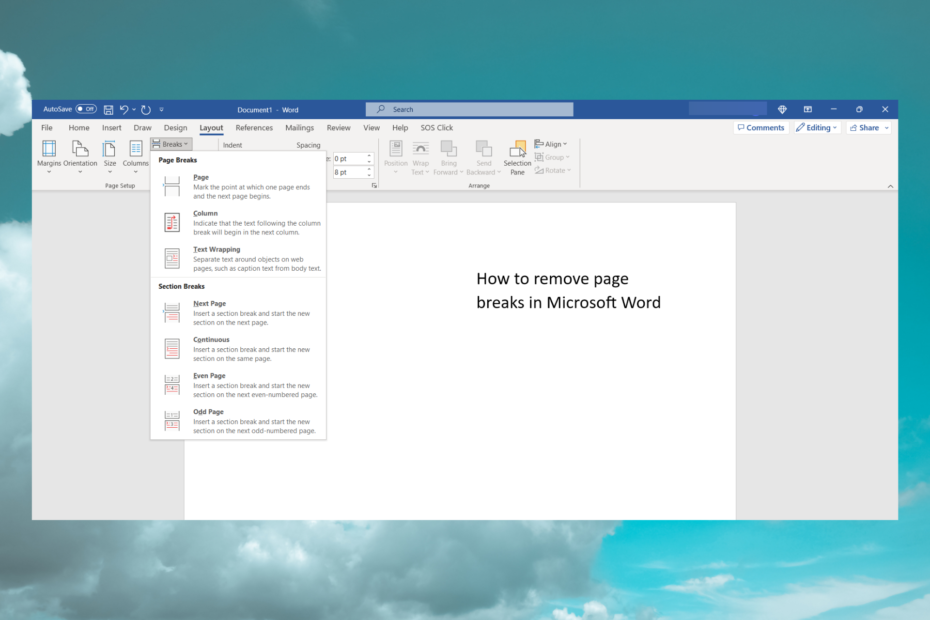
バツダウンロードファイルをクリックしてインストールします
- Fortectをダウンロードしてインストールします あなたのPC上で。
- ツールのスキャンプロセスを開始します 問題の原因となっている破損したファイルを探します。
- を右クリックします 修理を開始する これにより、ツールが修正アルゴリズムを開始できるようになります。
- Fortect は次によってダウンロードされました 0 今月の読者様。
テキストを編集するときに改ページがあることを知らないと、改ページが煩わしくなることがあります。 そこでこの記事では、Microsoft Wordで改ページを素早く削除する方法を説明します。
Microsoft Wordの改ページとは何ですか?
Microsoft Word では改ページは、テキストや空白を入力せずにページの終わりを示すため、非常に便利です。
ページ区切りとセクション区切りを混同しないことも重要です。 セクション区切りは文書をさまざまな部分に分割し、文書にさまざまな書式設定を適用するのに役立ちます。
ただし、ページ区切りとセクション区切りはどちらも、さまざまな部分を識別して作業するのがはるかに簡単になるため、大規模なドキュメントを扱う場合に非常に役立ちます。
デフォルトでは、文書内に改ページが表示されないため、見つけるのが難しくなります。
改ページを表示するには、 家 タブをクリックし、 表示/非表示 ボタンから 段落 セクション。
点線の中央に「改ページ」という文字がすぐに表示されます。 こうすることで、段落記号などの他の多くの特殊な書式設定も表示されます。
Microsoft Wordで改ページを削除する方法
何かを始める前に、変更履歴機能がオフになっていることを確認してください。オフになっていないと、改ページを表示したり削除したりできなくなります。
これを行うには、 レビュー タブ、に移動します 変更を追跡する の中に 追跡 グループ化して選択します 変更を追跡する ドロップダウン メニューからオフにします。
1. 表示/非表示オプションを使用する
- 改ページを削除したい文書を開きます。
- ホームボタンをクリックし、 表示/非表示 上で説明したアイコンをクリックすると、改ページが表示されます。
- ここで、文書内の改ページをダブルクリックするか選択して、 消去 キーボードのボタンをクリックします。
これは、Microsoft Word で手動改ページを削除する最も簡単な方法です。 Word で改ページを挿入する場合は、Ctrl + Enter キーの組み合わせを使用します。 ただし、それを削除するショートカットはありません。
に関するガイドもあります Googleドキュメントで改ページを削除する方法 そのエディタで作業している場合。
2. 検索と置換を使用する
- の横にある矢印をクリックします 探す のオプション 家 タブをクリックし、選択します 高度な検索 ドロップダウン メニューから。
- ここで、 特別 ダイアログボックスの下部にある ボタンをクリックして選択します 手動改ページ スペシャルメニューのオプションリストから。
- 最後に、 交換 タブに空きスペースを残します と置換する フィールドをクリックして、 すべて置き換える ボタン。
- この操作により、文書内のすべての改ページが自動的に削除されます。
Word には自動改ページ機能もあることを知っておく必要があります。 ただし、これらはページの自然な境界であるため、削除することはできません。
ただし、余白を大きくすることで使用スペースをいつでも大きくすることができ、明らかに自動改ページの間隔が広くなります。
- Microsoft Wordの余白が機能しないのですが? それらを修正する 3 つの方法
- Word でページを完全に削除する方法
改ページを削除するとどうなりますか?
改ページはその後のテキストを次のページに送信するため、改ページを削除すると、テキストはすぐ上に、改ページが挿入された位置に表示されます。
したがって、残念ながら、2 番目の解決策を使用し、それらをすべて削除した場合は、文書全体を再フォーマットする必要があります。
代わりにスペースを追加することで問題を修正することはそれほど難しくありません。
さらに問題がある場合は、次のガイドを読むことをお勧めします。 Word 文書を編集できない場合の対処方法.
これで、Word から改ページを削除する方法と、削除するとどうなるかがわかりました。 しかし、どの解決策もうまくいかなかった場合は、次のことを試してください。 Word をデフォルト設定にリセットする そしてさらに試みる。
Word 文書内の改ページを削除できましたか? コメント欄に一行残してください。
まだ問題が発生していますか?
スポンサー付き
上記の提案を行っても問題が解決しない場合は、コンピュータでさらに深刻な Windows の問題が発生する可能性があります。 次のようなオールインワン ソリューションを選択することをお勧めします。 フォルテクト 問題を効率的に解決するために。 インストール後は、 表示&修正 ボタンを押してから 修復を開始します。
